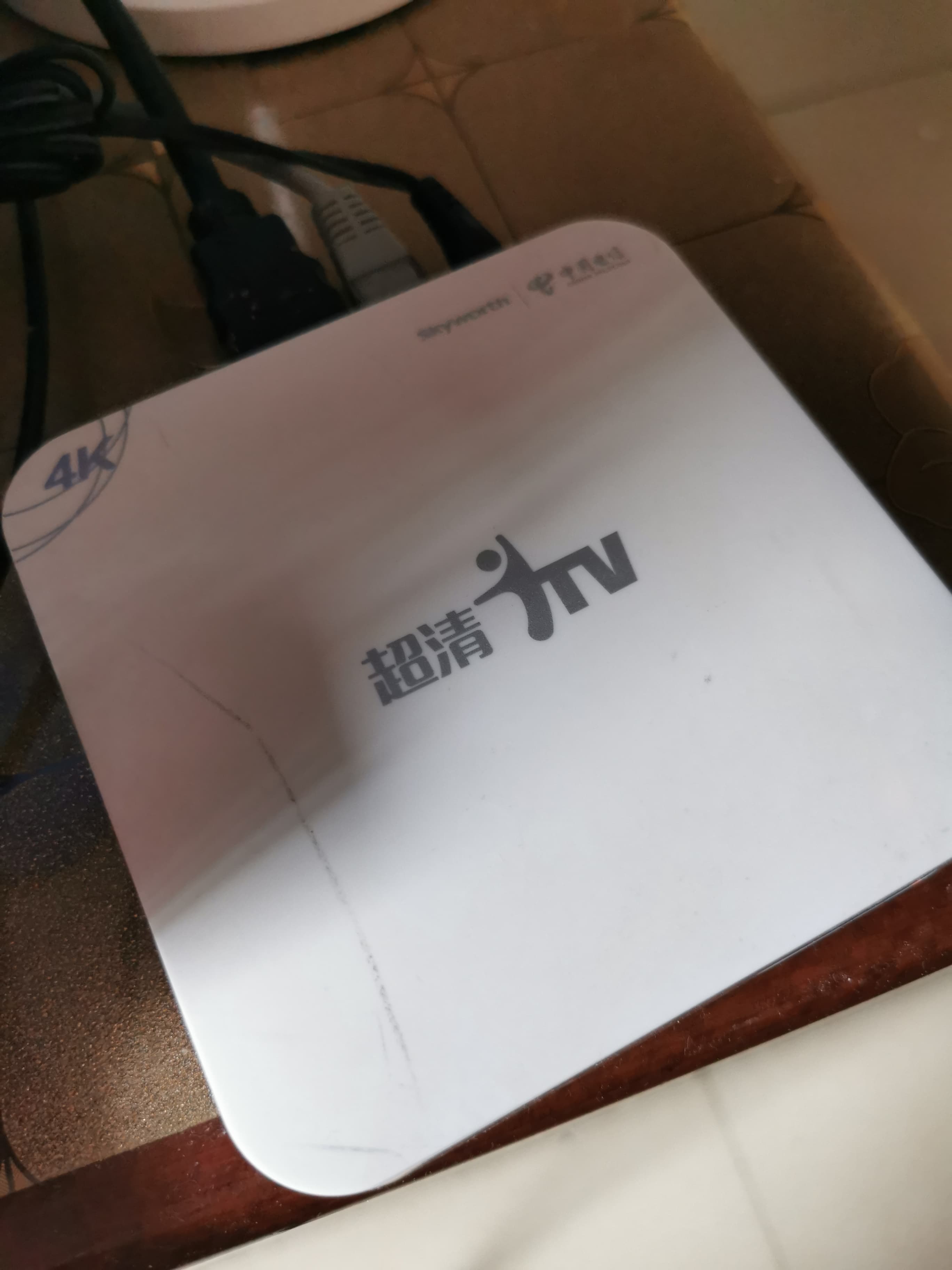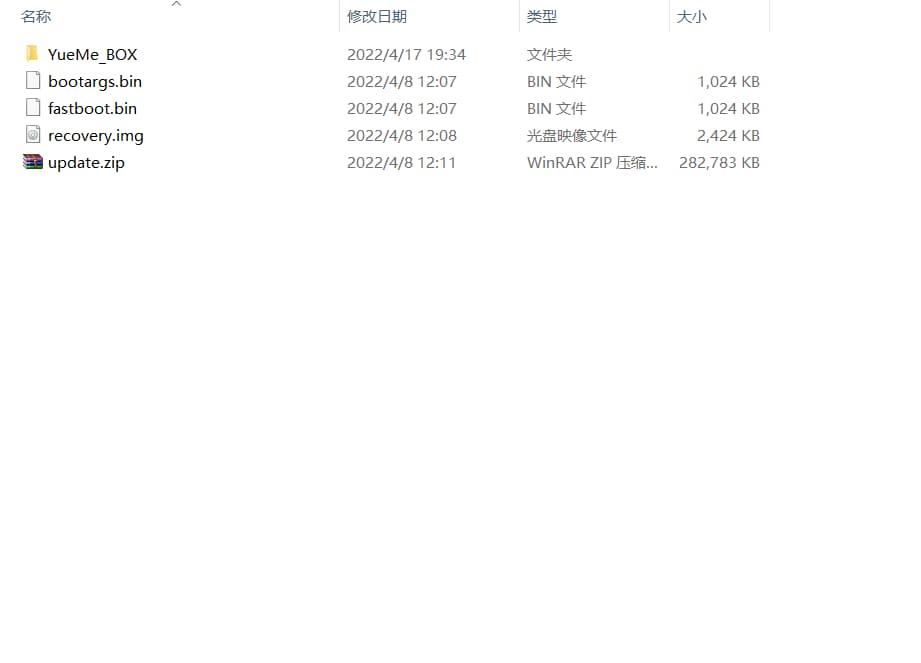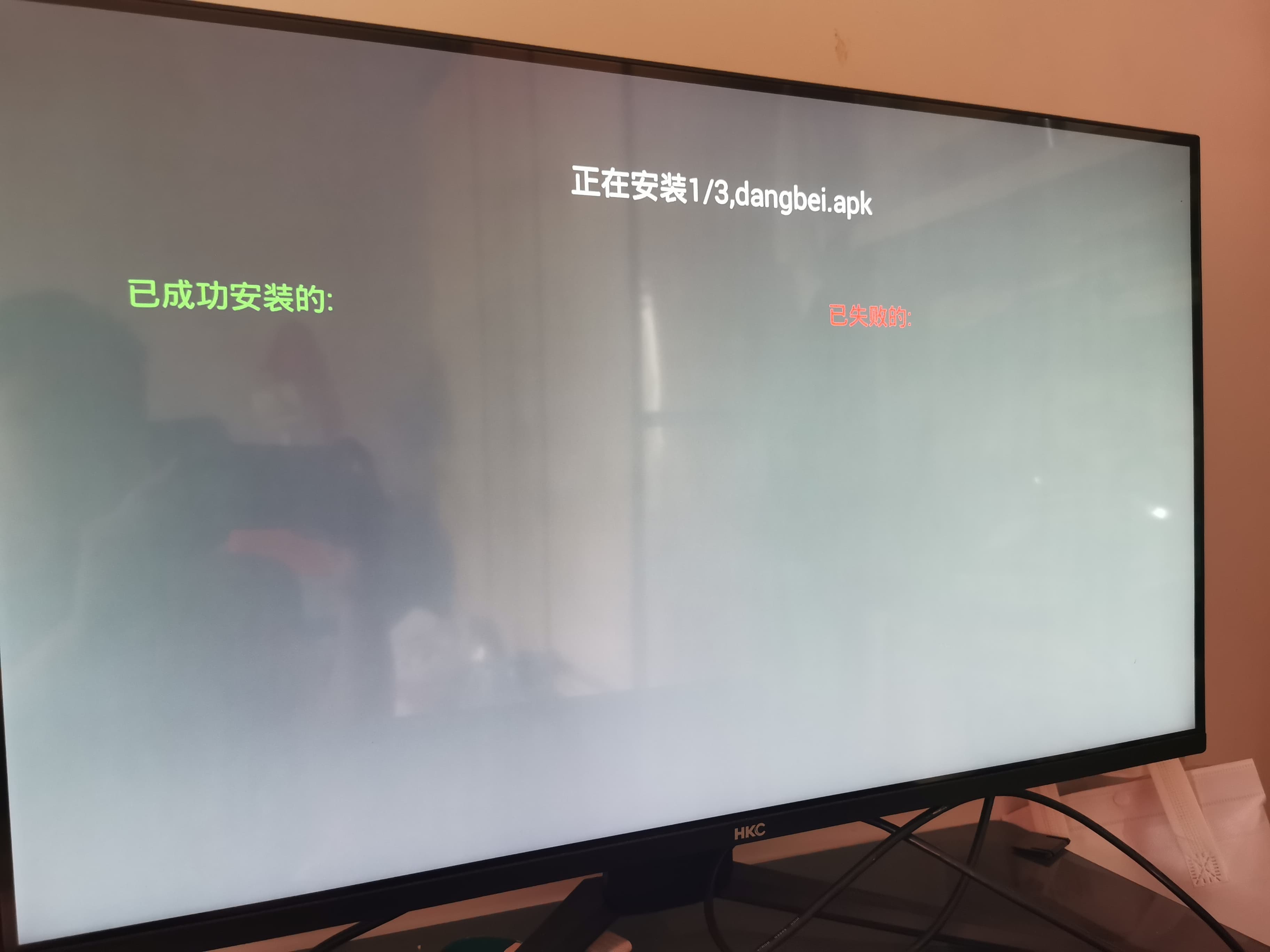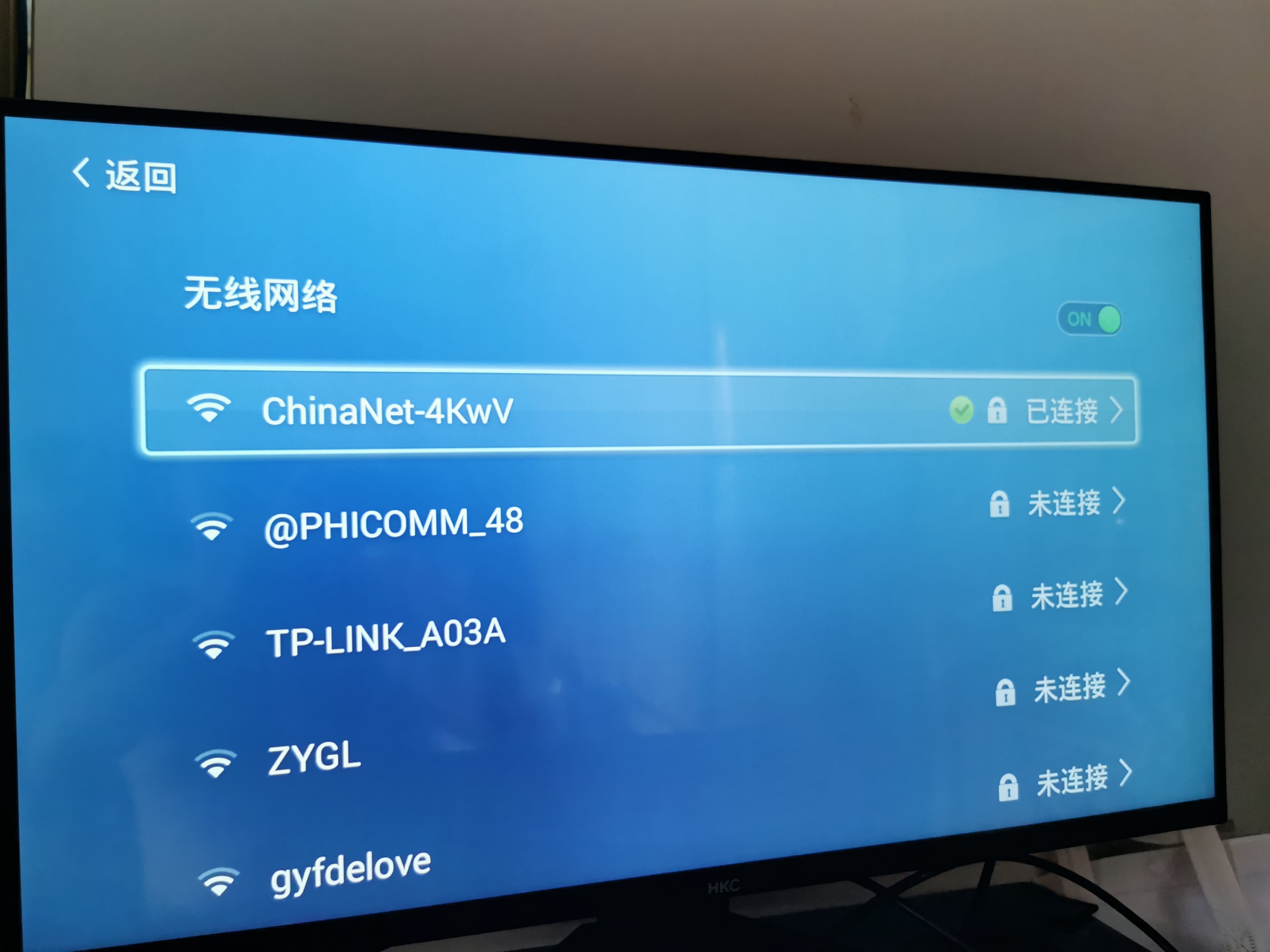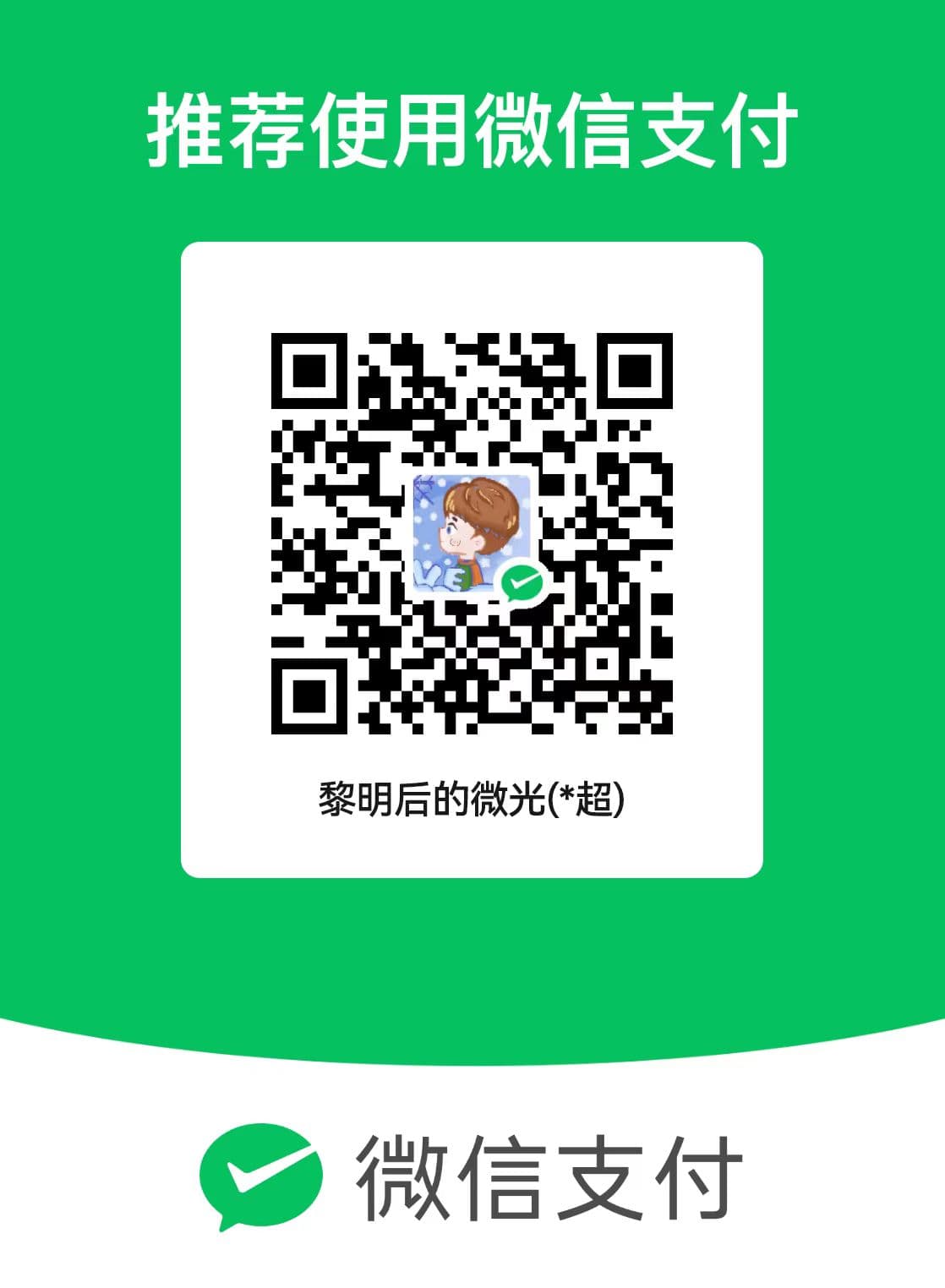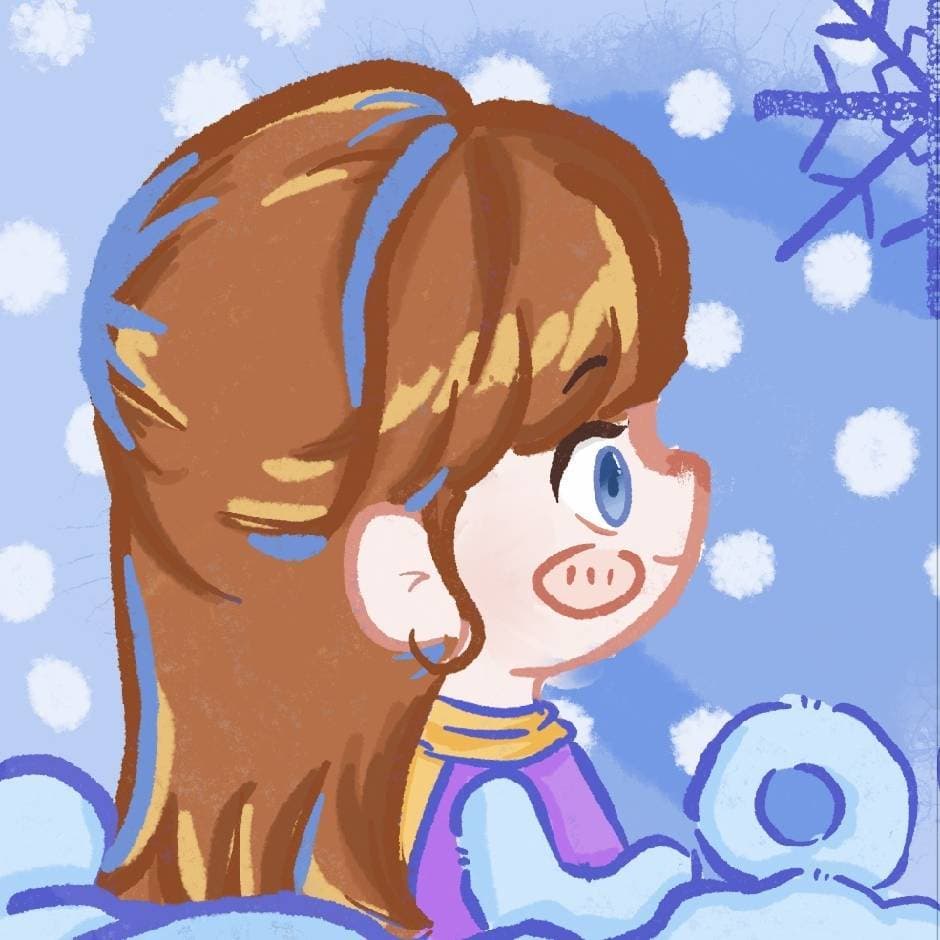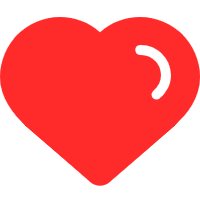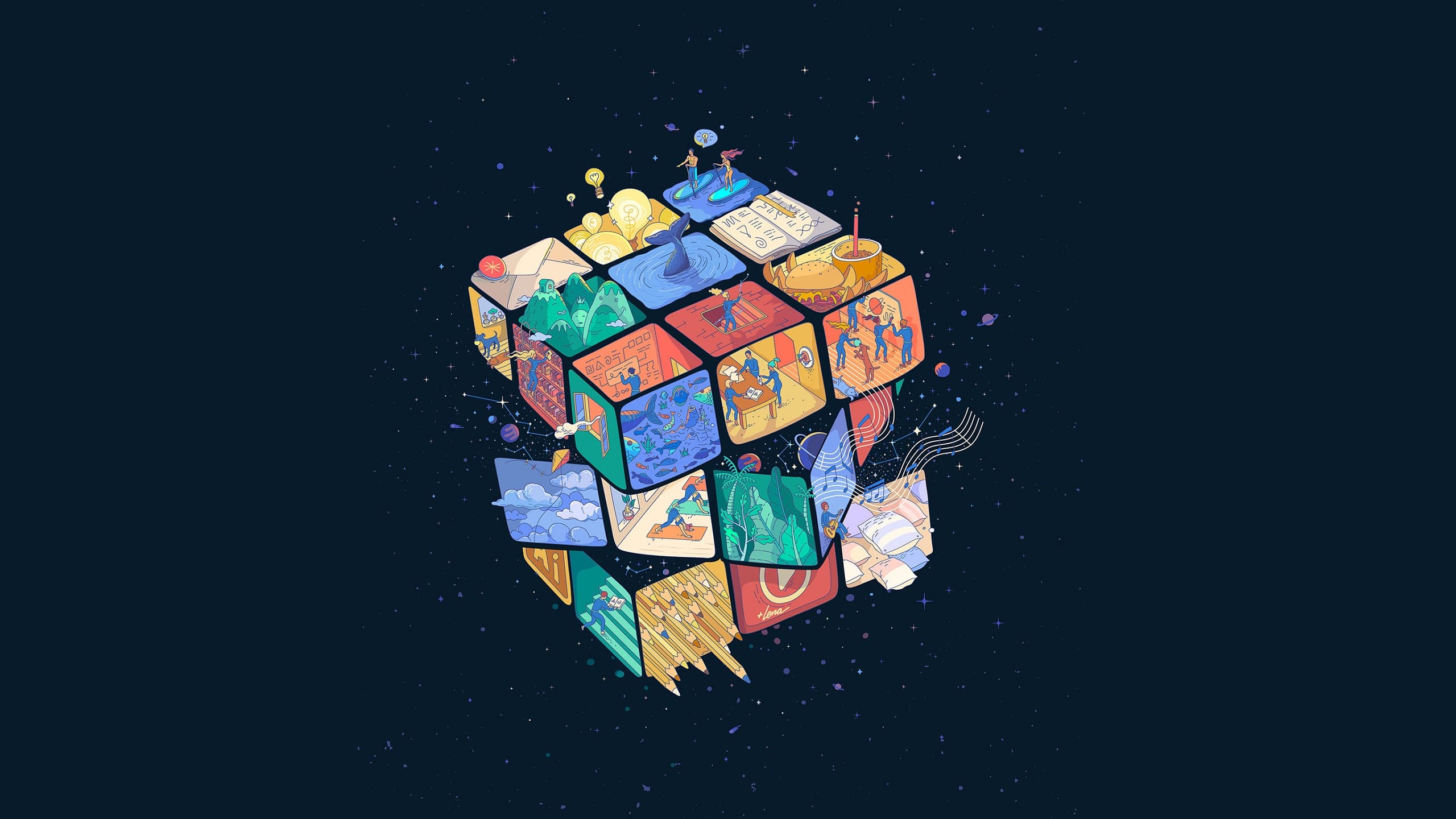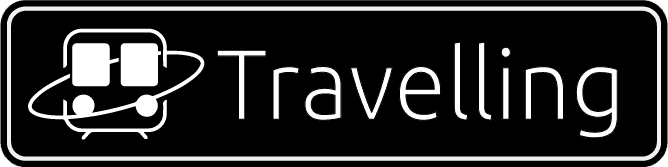电信机顶盒创维E900-S刷机简易教程

电信机顶盒创维E900-S刷机简易教程
Yc前言
上周六宝和发小出去玩耍,一个人在家里闲来无事,打算把一直闲置的电信IPTV智能机顶盒刷下机,刷成一个全网通用的网络机顶盒,只要有无线网或者是有线网就可以正常使用,连接在显示器或电视上就可以当做智能电视来使用了。
准备工具
- 螺丝刀(用于将机顶盒后盖的螺丝拧下)
- 翘片或平头螺丝刀头(用于将机顶盒的后盖和主板撬起,因为机顶盒太小了主板卡的很牢固需要用工具来撬起来)
- U盘(U盘中存放刷机用到的程序和需要安装的软件)
- 显示器、HDMI高清线(在升级后需要进行例如网络的配置所以需要有显示器)
- 螺丝钉或者镊子或其他可以导电的物体(因为在升级过程中需要短接操作)
刷机步骤
首先用合适的螺丝刀将机顶盒背面的三个螺丝拧下,注意本刷机教程只适用于同型号的机顶盒,其他型号机顶盒未尝试所以不确定成功率,同型号的绝对没有问题。同型号的机顶盒背部的螺丝孔应该是有三个,如果没找到的话别着急,需要将底部的胶条撕下,螺丝孔藏在胶条下面。
螺丝拆下后就需要用翘片或是平头的螺丝刀头从缝隙中一点一点将后盖撬起,这里需要用一点力,我这个设备还是很紧的。撬开后盖后就可以看到主板了
接着还是用翘片从底部继续将主板翘起,有电源按钮的那一面是上部对着的就是底部了。这里注意主板的侧边有一跟线连着的信号接收器,它可能是粘在侧边的外壳上的所以如果粘的比较牢固的话我们需要想办法将这个接收器先与侧边的外壳分离开,可以用吹风机暖风吹一吹后在取回好取一些。总之就是在撬主板时不要将这个信号接收器给损坏了就行。撬主版时翘起来一点后可以用手将主板取出即可。
然后将主板翻过来,主板的背部的这个地方就是我前面要说的短接操作
刷机时需要用螺丝头或者镊子将这个两个地方抵住使主版短接从而读取U盘里的数据进行刷机和升级,我是用的镊子。
将准备好的U盘格式化后把这些文件放到U盘根目录中即可,YueMe_BOX文件夹中放入你想要安装的软件,在刷机时会自动安装这些软件。
链接:https://pan.baidu.com/s/1HHOXbAw7ckDhPIHxxOLqlA
提取码:wiyo
接入显示器的HDMI高清线和电源,插入已经准备好的U盘。此时应确保机顶盒的电源按钮为关闭状态。
接着用小镊子抵住上面所说到的两个短接点。开机(这里我说明下点击完开机按钮会过一会才会有反应不知道是我设备的事情还是短接的问题,我第一次尝试没有成功开机后还是进入了原先的IPTV系统,不用着急多试几次,也可以尝试换用其他的类似螺丝头这样的工具多试几次一定可以)
此时如果成功的话会进入到下面的这个界面,说明机顶盒已经开始在刷机了,看到这个界面后就可以不用短接了,将小镊子拿下来,等待自动升级即可
到这个页面的话就是自动在安装已经放在YueMe_BOX文件夹下的软件了
安装完成
剩下就可以进行网络连接然后找个视屏试看了。